京东商城app怎么按条件查找需要的商品?京东商城app中想要购买商品,已经有了自己想要选择的范围,想要快速查找商品,该怎么根据符合条件的范围查找呢?下面我们就来看看详细的教程,需要的朋友可以参考下
京东中商品有很多,如果一页一页查看感觉很浪费时间,想要根据条件查看找,该怎么设置呢?下面我们就来看看京东查找商品的教程。
- 软件名称:
- 京东正式版 for android V10.0.8 最新安卓版
- 软件大小:
- 127MB
- 更新时间:
- 2021-07-28立即下载
1、将手机联上网,再打开手机京东。
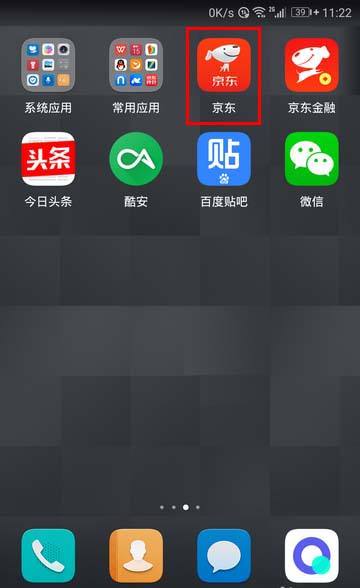
2、打开手机京东以后,点击底部的“分类”。
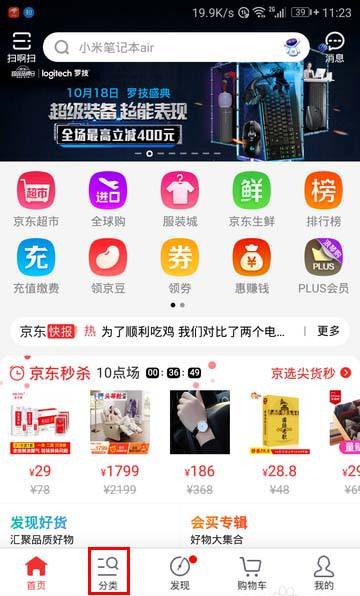
3、在这里,我以搜索自己需要的高性能笔记本为例,来教大家怎样在京东商城快速查找中意的商品。首先,点选“电脑办公”,再点击“游戏本”。
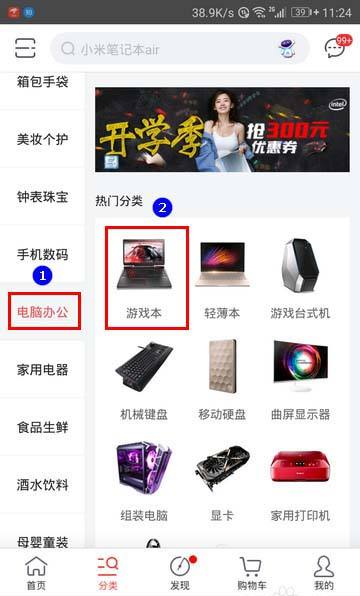
4、这时,将会打开商品列表页面。在这个列表页面中,如果你只想购买京东送货的商品,就点选“京东配送”这一项。注意,如果你只想购买京东自营的商品,一定要勾选此项。不过,需要指出的是,京东配送和京东自营并不能完全等同。它们的关系为:京东自营的商品一定是京东送货的,但京东送货的商品不全是京东自营商品,它们之间是一个包含关系。
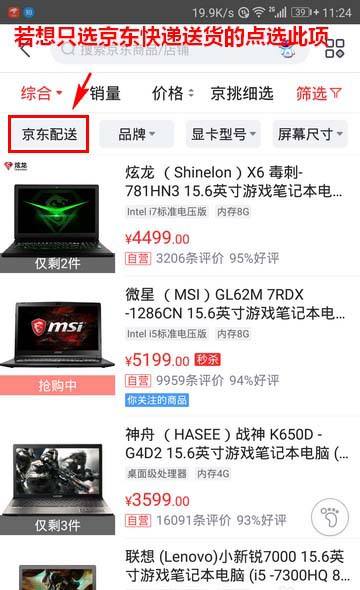
5、然后,如果你只对某些品牌的笔记本电脑感兴趣,就点击“品牌”一项,再根据自己的要求勾选一个或多个品牌,最后点击“确认”使该项选择生效。
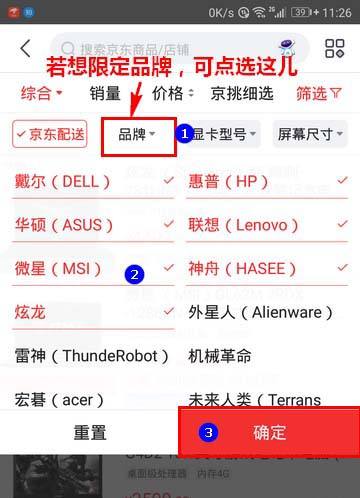
6、同样的道理,如果你对笔记本的显卡有要求,就根据自己的需求点选“显卡”一项。当然,选好之后记得点击“确定”。在这里,由于我对显卡没有什么特殊的要求,就什么也不选了。
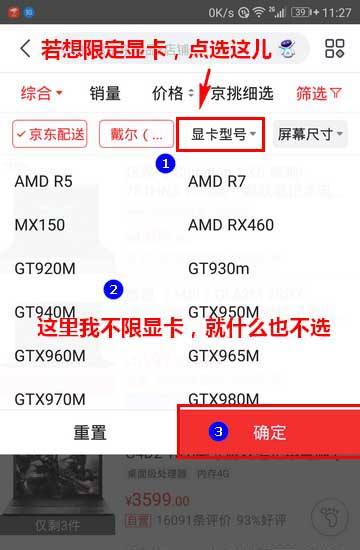
7、接下来,我们还可对屏幕尺寸做出选择。就个人的使用体会而言,太小屏幕尺寸的本本看起来字很小,不习惯,所以这里我选的是 15 寸和 17 寸的笔记本。
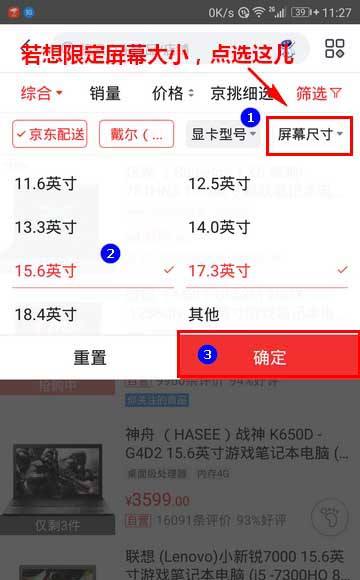
8、等到所有的选项都选择好以后,我们还可以对得到的结果进行排序。比如说,我想价格从低到高排好,就点击“价格”一项。
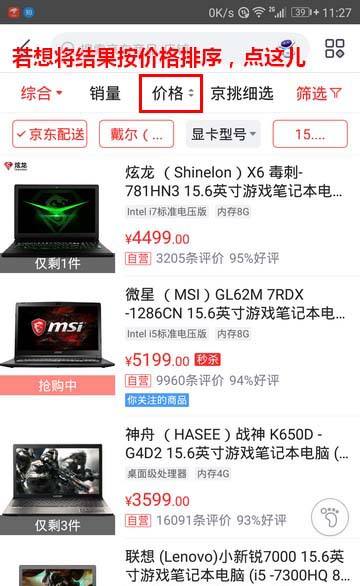
9、这时,商品列表中列出的笔记本就是我们指定了快递、品牌、显卡、屏幕大小的本本了,并且已经按价格从低到高进行了排列。

以上就是京东app按条件查找商品的方法,希望大家喜欢,请继续关注html中文网。
相关推荐:
以上就是京东商城app怎么按条件查找需要的商品?的详细内容,更多请关注0133技术站其它相关文章!








